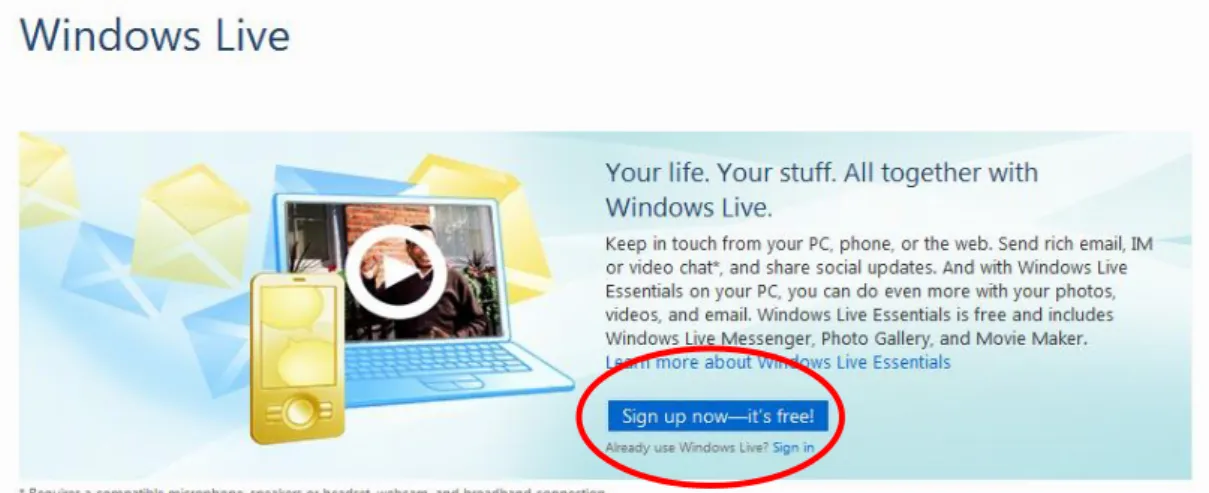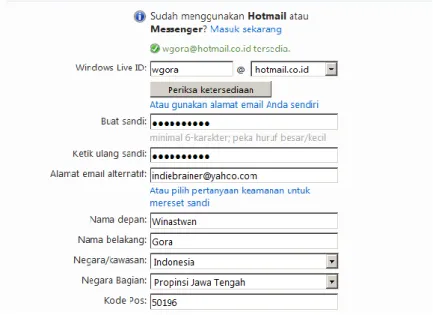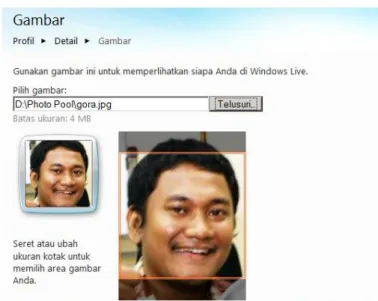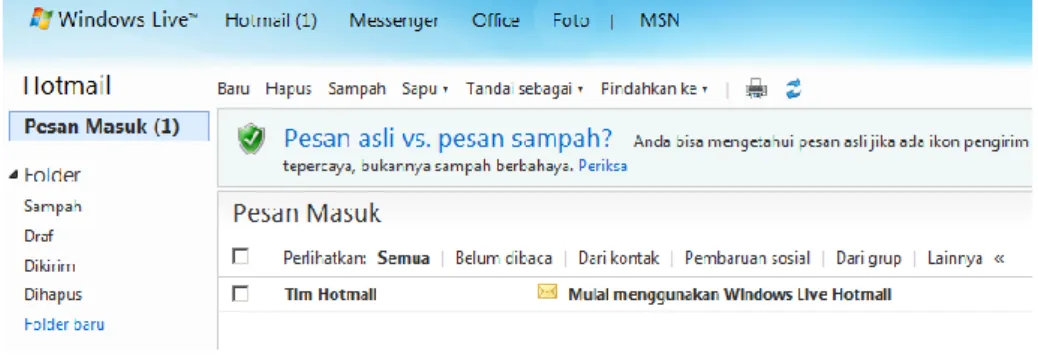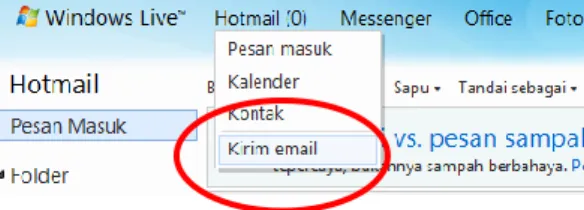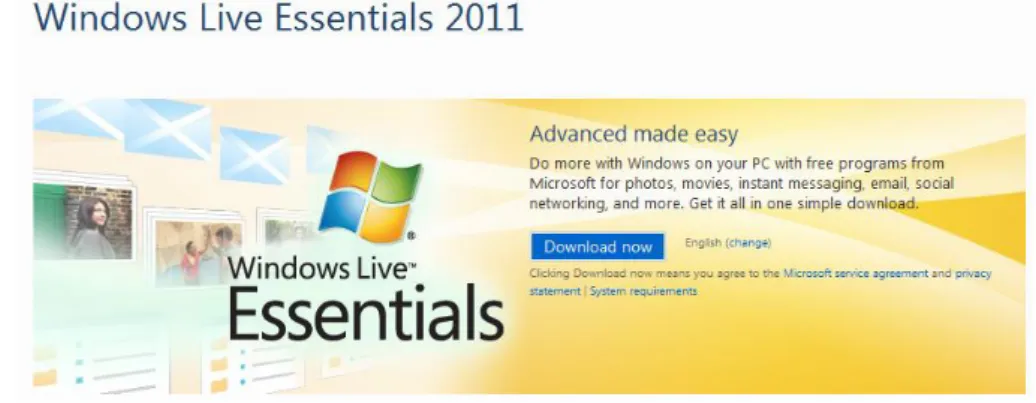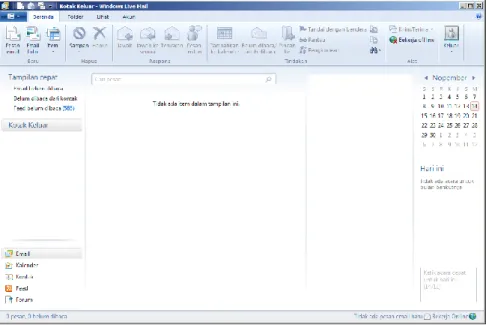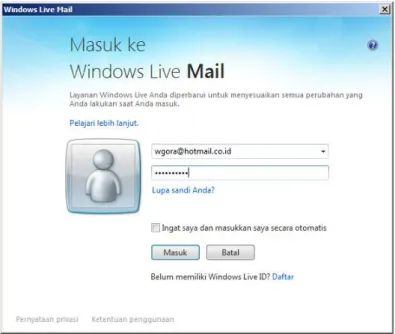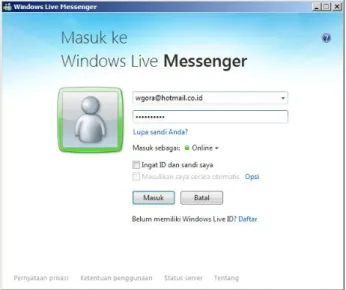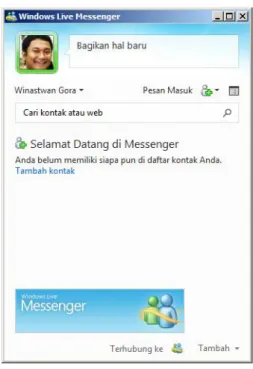Berkomunikasi di Internet dengan Windows Live
1
Berkomunikasi di Internet dengan
Windows Live
Lewat kemajuan Teknologi Informasi dan Komunikasi, saat ini kita dapat berkomunikasi secara mudah dengan orang lain di belahan penjuru dunia tanpa harus mengunjungi orang tersebut. Kita dapat berkomunikasi memanfaatkan Internet dengan media teks dan gambar layaknya surat dengan surat elektronik (e-mail), selain itu kita juga dapat menelpon orang lain (berkomunikasi lewat suara) memanfaatkan Internet, bahkan tidak hanya suaranya saja yang terdengar, tetapi tampilan wajah sang penelpon juga dapat terlihat. Tutorial ini akan membantu Anda mampu melakukan komunikasi di Internet dengan aplikasi Windows Live.
Mengenal dan Mendaftar Layanan Windows Live
Windows Live merupakan layanan gratis dari Microsoft yang menyediakan kemudahan dalam komunikasi menggunakan email, pesan instant (chatting), komunikasi audio video, media penyimpanan online (online storage), kolaborasi dokumen dengan aplikasi perkantoran online, serta fitur-fitur gratis lainnya. Untuk mendaftar dan mulai memanfaatkan berbagai layanan gratis yang disediakan silahkan kunjungi alamat web berikut ini : http://explore.live.com/. Kemudian klik pada tombol Sign up now – it’s free!.
Gambar 1 Tampilan halaman depan explore.live.com
Langkah berikutnya adalah buatlah sebuah Windows Live ID dengan mengisikan semua isian yang diminta pada halaman yang tampil. Windows Live ID adalah identitas tunggal yang dapat digunakan di semua layanan Windows Live dan layanan dari Microsoft lainnya. Windows Live menyediakan 3 (tiga) pilihan alamat email, yaitu [email protected], [email protected] dan [email protected], dimana Anda harus memilih salah satunya. Anda harus memastikan bahwa alamat email / id yang Anda pilih tersedia, caranya klik pada tombol Periksa ketersediaan untuk memastikan ketersediaannya. Setelah semua form, lalu klik tombol Saya terima untuk melanjutkan.
Berkomunikasi di Internet dengan Windows Live
2
Gambar 2 Membuat Windows Live ID
Jika Anda telah berhasil membuat sebuah akun Windows Live ID maka akan tampil halaman seperti pada gambar di bawah ini.
Gambar 3 Tampilan halaman awal Windows Live
Memperbaharui Profil
Berikutnya setelah membuat sebuah akun, yang perlu Anda lakukan adalah memperbaharui profil Anda dengan mengupload sebuah foto sebagai identitas Anda. Caranya :
1. Letakkan kursor mouse diatas gambar/foto profil yang ada di posisi atas sebelah kiri halaman awal Windows Live, kemudian pilih Ubah gambar.
Berkomunikasi di Internet dengan Windows Live
3
Gambar 4 Merubah gambar profil
2. Berikutnya akan tampil halaman pengunggah gambar. Untuk mengunggah (upload) gambar/foto dari komputer Anda dan menjadikannya sebagai gambar profil caranya klik pada tombol Telusuri.
3. Tampil kotak dialog Kirim Berkas, berikutnya pilihlah satu file foto/gambar berformat JPEG atau format gambar lainnya, kemudian pilih Open.
4. Selanjutnya foto yang diunggah akan tampil pada halaman seperti pada gambar berikut. Untuk menyimpannya sebagai gambar profil, klik Simpan.
Gambar 5 Mengunggah gambar profil
5. Berikutnya foto profil akan ditampilkan seperti pada gambar berikut.
Gambar 6 Tampilan foto profil
6. Untuk kembali ke halaman awal tadi, klik pada logo Windows Live lalu pilih menu
Berkomunikasi di Internet dengan Windows Live
4
Memeriksa Pesan Masuk
Untuk memeriksa pesan elektronik (e-mail) yang masuk, caranya klik tombol Pesan Masuk yang ada di bawah Sorotan Hotmail.
Gambar 7 Memeriksa pesan masuk
Berikutnya akan tampil seperti pada gambar berikut, disanalah Anda akan menemukan daftar email yang masuk dalam inbox (kotak masuk) Anda.
Gambar 8 Melihat pesan di dalam kotak masuk
Untuk melihat isi pesan yang ada dalam kotak masuk, caranya klik salah satu pesan yang ada disana. Berikutnya detail pesan akan ditampilkan.
Gambar 9 Tampilan detail pesan
Mengirimkan Pesan/Surat
Selanjutnya Anda akan mencoba untuk mengirim sebuah pesan kepada kolega Anda. Untuk membuat sebuah pesan baru, caranya :
Berkomunikasi di Internet dengan Windows Live
5
1. Klik pada menu Baru yang ada di atas daftar pesan.
Gambar 10 Tampilan menu Baru di atas daftar pesan
2. Cara yang kedua adalah dengan cara pilih menu Hotmail kemudian pilih menu Kirim Email.
Gambar 11 Cara lain untuk membuat pesan baru
3. Berikutnya akan tampil formulir seperti pada gambar di bawah ini. Isikan alamat email penerima kedalam kotak isian Kepada, kemudian isikan pula Subyek atau judul email dan
Sisip untuk lampiran-lampiran.
Gambar 12 Membuat pesan baru
4. Untuk menyertakan (attach) file dalam pesan, caranya klik pada menu Sisip > Lampiran yang ada di bawah Subjek. Jika sudah selesai, klik Kirim yang ada di menu atas alamat email Anda.
Gambar 13 Menyisipkan file pada pesan
5. Jika pesan telah berhasil terkirim maka tampilannya akan seperti ini. Lengkapilah data kontak yang ada supaya kontak ini akan tersimpan di server, kemudian klik Tambahkan ke kontak untuk menyimpannya. Langkah ini akan memudahkan Anda nantinya ketika akan mengirimkan email baru pada pesera yang sama.
Berkomunikasi di Internet dengan Windows Live
6
Gambar 14 Menambahkan alamat dan nama kontak
Mudah Memeriksa dan Berkirim Email dengan Windows Live
Essentials 2011
Apa yang telah kita lakukan diatas adalah bagaimana memeriksa email dan membuat email baru dengan membuka halaman web dengan web brower. Sebenarnya ada cara lain untuk memeriksa dan berkirim email secara mudah tanpa harus membuka halaman web dengan browser web, yaitu dengan memanfaatkan sebuah tool gratis yang dirilis Microsoft bernama Windows Live Essentials 2011. Aplikasi Windows Live Essentials merupakan aplikasi gratis dari Microsoft yang memungkinkan pengguna memanfaatkan layanan gratis Windows Live tanpa membuka halaman browser web, namun menggunakan berbagai aplikasi yang disediakan di dalamnya. Selain itu Windows Live Essentials juga menyediakan aplikasi lain untuk mendukung produktifitas dan kolaborasi di Internet. Untuk membuka dan berkirim email di Windows Live Essentials 2011, kita akan menggunakan sebuah aplikasi bernama Windows Live Mail 2011. Aplikasi ini dapat digunakan sebagai email client, untuk membuka atau berkirim email dengan mudah memanfaatkan layanan Windows Live atau layanan email lainnya seperti Gmail, Yahoo Mail atau yang lainnya.
Untuk mendapatkan aplikasi Windows Live Essentials terbaru, silahkan kunjugi alamat ini :
http://explore.live.com/windows-live-essentials?os=other. Lalu klik pada link Download now yang ada.
Gambar 15 Mengunduh file instalasi Windows Live Essentials terbaru
Cara diatas merupakan cara mendapatkan file instalasi online, artinya dalam proses instalasi nantinya diperlukan koneksi Internet untuk mengunduh file-file yang diperlukan selama instalasi, yang saat ini masih tersimpan di Internet.
Namun terdapat cara lain untuk melakukan instalasi tanpa koneksi Internet, yaitu dengan menggunakan file instalasi offline atau offline installer. Untuk mendapatkan file offline installer
Berkomunikasi di Internet dengan Windows Live
7
Windows Live Essentials 2011 silahkan kunjungi alamat ini : http://g.live.com/1rewlive4-all/en/wlsetup-all.exe . File instalasi tersebut berukuran 155 MB.
Setelah berhasil diunduh, klik dua kali pada file wlsetup-all.exe kemudian ikuti langkah-langkah yang ada. Setelah berhasil terinstall, jalankan aplikasi Windows Live Mail lewat Start Menu, caranya klik Start > All Programs > Windows Live Mail. Maka tampilan aplikasinya akan tampak seperti pada gambar berikut ini.
Gambar 16 Tampilan aplikasi Windows Live Mail 2011
Berikutnya pada Beranda, klik tombil Masuk untuk masuk pada layanan Windows Live Mail. Tombol
Masuk berada di sebelah kanan atas dalam Toolbar.
Gambar 17 Tampilan tombol Masuk
Selanjutnya tampil kotak Login, lalu masukkan Windows Live ID atau alamat email Anda dan
Berkomunikasi di Internet dengan Windows Live
8
Gambar 18 Tampilan kotak Login untuk masuk dalam Windows Live Mail
Berikutnya Windows Live Mail akan melakukan sinkronisasi dengan akun email Anda. Dalam beberapa menit, email yang ada akan ditampilkan dalam aplikasi ini. Berikut merupakan tampilan Windows Live Mail setelah berhasil melakukan sinkronisasi dengan email kita di Internet.
Gambar 19 Tampilan Windows Live Mail setelah berhasil melakukan sikronisasi
Untuk mengirim pesan baru, caranya klik pada tombol Pesan email yang ada di dalam Toolbar.
Gambar 20 Tampilan tombol Pesan email
Selanjutnya akan tampil kotak dialog Pesan Baru. Isilah alamat email penerima dalam kotak Kepada.
Daftar Email Masuk
Berkomunikasi di Internet dengan Windows Live
9
Lalu isikan pula judul pesan pada kotak isian Subjek. Lalu isikan pula detail pesan.
Gambar 21 Mengirim pesan baru
Untuk menyertakan (attach) file dalam pesan caranya klik pada tombol Lampirkan file yang ada dalam Toolbar . Silahkan eksplorasi pula fitur-fitur yang lain untuk lebih mengenal fungsi-fungsi lainnya. Jika sudah terisi semua, klik tombol Kirim untuk mengirim pesan tersebut.
Berkomunikasi dengan Pesan Instant, Suara dan Video Memanfaatkan
Windows Live Messenger 2011
Sekarang kita akan mencoba melakukan eksplorasi pada aplikasi lain yang disertakan di dalam Windows Live Essentials 2011, yaitu aplikasi Windows Live Messenger 2011. Aplikasi ini dapat digunakan untuk berkomunikasi menggunakan pesan instan (chatting), panggilan suara serta panggilan video. Untuk menjalankan aplikasi ini caranya : klik Start Menu > All Programs >
Windows Live Messenger. Berikutnya masukkan Windows Live ID dan Password, lalu klik
tombol Masuk untuk melanjutkan.
Gambar 22 Masuk dalam Windows Live Messenger
Berkomunikasi di Internet dengan Windows Live
10
Anda, caranya Anda harus menambahkan kontak terlebih dahulu. Langkahnya adalah sebagai berikut. Klik pada tombol Tambah kontak untuk menambahkan teman.
Gambar 23 Menambahkan kontak baru
Tampil kotak dialog Tambah teman. Lalu masukkan alamat email teman Anda tersebut. Lalu klik tombol Berikutnya untuk melanjutkan.
Gambar 24 Menambahkan alamat email baru
Selanjutnya akan tampil sebuah penawaran apakah Anda akan menjadikan alamat kontak ini sebagai favorit? Jika iya, maka klik atau centang pilihan yang ada. Selanjutnya tekan Berikutnya untuk melanjutkan.
Berkomunikasi di Internet dengan Windows Live
11
Gambar 25 Menjadikan alamat kontak sebagai favorit
Jika kontak telah berhasil ditambahkan maka akan tampil dalam daftar Windows Live Messenger sepeti pada gambar berikut.
Gambar 26 Daftar kontak dalam Windows Live Messenger
Untuk melakukan komunikasi dengan pesan instant caranya klik kanan paka kontak lalu pilih Kirim
Berkomunikasi di Internet dengan Windows Live
12
Gambar 27 Tampilan komunikasi dengan pesan instant di Windows Live Messenger
Untuk memulai percakapan video dan suara, kedua komputer harus menjalankan aplikasi Windows Live Messenger 2011 serta memasang piranti keras Web Camera dan headset (microphone dan speaker). Setelah itu pilih menu Tindakan, arahkan ke Video, lalu klik Mulai Panggilan Video.
Gambar 28 Percakapan audio dan video di Windows Live Messenger
Okay! Sampai disini Anda telah mampu untuk melakukan komunikasi di Internet dengan layanan Windows Live. Jangan ragu untuk mencoba-coba fitur yang ada. Selamat mencoba!
Berkomunikasi di Internet dengan Windows Live
13
Tentang Penulis
Winastwan Gora, ST, MT. lahir di Semarang 17 Mei 1981. Saat ini aktif menjadi Education
Technology Officer pada lembaga non-profit internasional Education Development Center Inc. (EDC) untuk proyek pendidikan dasar terdesentralisasi dengan fokus peningkatan kualitas belajar mengajar (Decentralized Basic Education : Teaching and Learning/DBE2) yang didanai oleh USAID (United States Agency for International Development) di Jakarta. Selain itu aktif menjadi Executive Director EduPartner Institute, Senior Trainer untuk program pelatihan IntelTeach di Indonesia serta aktif dalam komunitas Microsoft User Group Indonesia (MUGI) Semarang sebagai Training Coordinator.
Penulis menamatkan pendidikan S2 di Magister Teknologi Informasi, Universitas Gadjah Mada Yogyakarta. Saat ini, bersama EduPartner Institute mengembangkan inovasi Pembelajaran Aktif Kreatif Efektif dan Menyenangkan Memanfaatkan Teknologi Informasi dan Komunikasi (PAKEMATIK). Bersama dengan EduPartner Institute tengah mengembangkan sekolah rintisan untuk model Sekolah Berbasis Teknologi Informasi (SBTI) yang mengintegrasikan model PAKEMATIK dalam proses belajar mengajarnya. Selain aktif menulis juga aktif memberikan pelatihan-pelatihan kepada mahasiswa, guru dan dosen tentang multimedia, pemanfaatan Teknologi Informasi dan Komunikasi (TIK) dalam pembelajaran, e-Learning dan perancangan pembelajaran online dalam tingkat regional maupun nasional.